
Можливо, ви не думаєте, що перевірка правопису кориснау браузері, але якщо ви використовуєте багато форм в Інтернеті (для коментарів, форумів тощо) і використовуєте Internet Explorer 9 (IE9), можливо, ви захочете встановити Speckie.
Speckie - це безкоштовний додаток для IE9, який надаєперевірка правопису в режимі реального часу, яка схожа на ту, яка доступна в Chrome або Firefox. Він підкреслює неправильно написані слова, які ви вводите у формі у своєму браузері, як це робить Microsoft Word.
Існують інші варіанти додавання перевірки правописудо IE9, наприклад ieSpell. Однак є кілька особливостей, унікальних для Speckie. Це перше і єдине спеціальне рішення для перевірки орфографії в режимі реального часу для IE. Speckie може одночасно використовувати один або кілька словників (він підтримує більше 30 різних мов), і це єдина перевірка правопису, яка працює з 64-розрядною версією IE. Ви можете запустити Speckie в Internet Explorer 6, 7, 8 або 9 у Windows XP, Vista та 7 (32 та 64 біти).
ПРИМІТКА: IE не працює з вікнами браузера, закріпленими в меню «Пуск» або на панелі завдань як веб-програми. Це за задумом. IE не завантажує панелі інструментів або розширення, такі як Speckie, на закріплені сайти з міркувань безпеки.
Встановити Speckie дуже просто. Просто двічі клацніть на файл .exe, який ви завантажили (див. Посилання для завантаження в кінці цієї статті), і дотримуйтесь інструкцій у майстрі налаштування, натиснувши Так у діалоговому вікні Керування обліковими записами користувачів, якщо це необхідно.
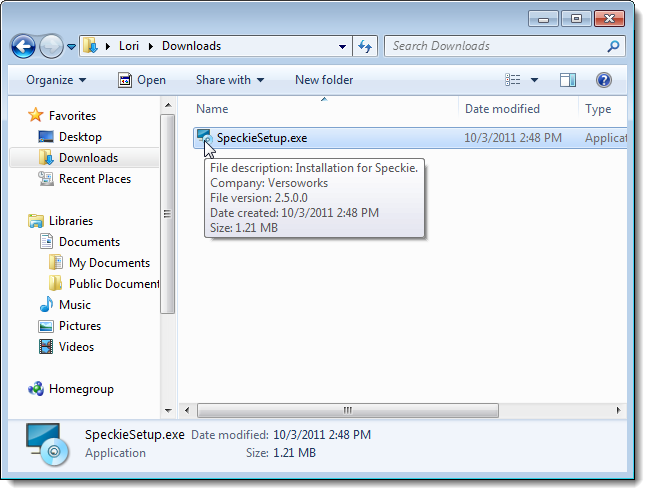
Поки ви вводите текст у форму у своєму браузері, Speckie перевіряє ваше написання в режимі реального часу, підкреслюючи неправильно написані слова, як ви бачите в Microsoft Word.

Щоб виправити слово, клацніть його правою кнопкою миші та виберіть правильне написання зі спливаючого меню. Неправильно написане слово автоматично замінюється на вибране слово.

Якщо слово позначено як неправильно написане, і ви часто використовуєте це слово, ви можете додати його до словника. Для цього клацніть правою кнопкою миші на неправильно написане слово та виберіть у контекстному меню пункт Додати до словника.
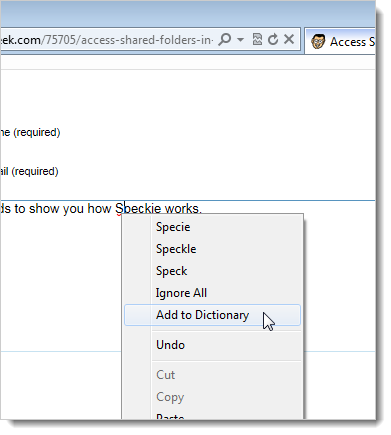
Є кілька налаштувань, які ви можете налаштуватиSpeckie. Щоб отримати доступ до налаштувань Speckie, клацніть правою кнопкою миші будь-яке слово у формі у веб-переглядачі (це слово не потрібно неправильно писати) та виберіть Speckie Settings у меню, що з’явиться.

Екран Speckie Settings відображається на новій вкладці в IE. Змініть бажані налаштування, вибравши параметри зі спадних списків та увімкнувши та вимкнувши прапорці.
Якщо ви хочете використовувати словники для іншихмови, натисніть Отримати більше словників у полі Встановлені словники. Відобразиться веб-сторінка, що містить додаткові мовні словники. Виберіть словник зі спадного списку та натисніть Завантажити. На веб-сторінці є інструкції щодо встановлення словників.
Клацніть Застосувати внизу вкладки Speckie Settings, щоб застосувати зміни. Ці зміни стосуються лише будь-яких нових вкладок, відкритих у IE9.

Якщо ви додали до словника будь-які слова,Ви можете редагувати ці записи у полі Словники користувачів на вкладці Speckie Settings. Виберіть словник, до якого ви додали слово, і натисніть Редагувати. Слова, які ви додали, перераховані у полі. Щоб видалити небажані записи, виберіть запис і натисніть Видалити. Знову ж таки, обов’язково натисніть Застосувати внизу вкладки, щоб застосувати зміни.

Щоб закрити налаштування Speckie, натисніть кнопку закрити (X) на вкладці Speckie Settings або натисніть Ctrl + W, коли вкладка активна.
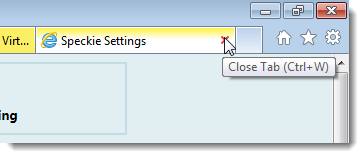
Тепер у вас немає виправдання для введення помилок і помилок при додаванні коментарів у Facebook, Twitter, улюблених блогах чи на форумах!
Завантажте Speckie з http://www.speckie.com/dload/.








